Microsoft Internet Explorer 8.0 un Microsoft Outlook 2010
Completion requirements
6. INFORMĀCIJAS SAGLABĀŠANA UN IZDRUKĀŠANA
6.3. Tīmekļa lappušu drukāšana
Tīmekļa lappuses var izdrukāt dažādi, piemēram:
- atver tīmekļa lappusi, tad to priekšskata un izdrukā. Dažreiz, ja lapas struktūra ir sarežģīta, neizdodas iegūt kvalitatīvu izdruku;
- izmanto dažās tīmekļa lappusēs piedāvāto iespēju izdrukāt informāciju drukāšanai sagatavotā formā, piemēram,
 .
.
Tālāk tiks apskatīts gadījums, kad tīmekļa lappusi priekšskata un izdrukā pats lietotājs.
5.3.1. Tīmekļa lappuses priekšskatīšana
Lai priekšskatītu tīmekļa lappusi:
- atver pogas
 (Print) izvēlni:
(Print) izvēlni:
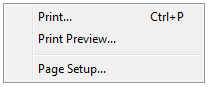
- izvēlnē lieto komandu Print Preview.
Atveras dialoglodziņš Print Preview:
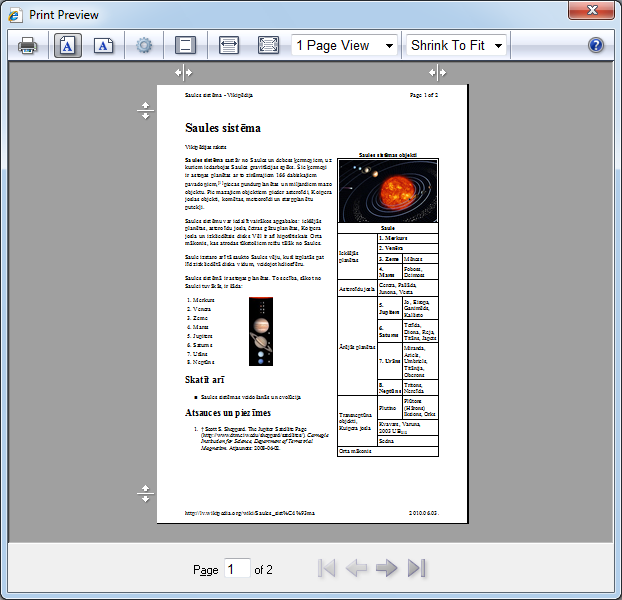
Dialoglodziņa Print Preview rīkjosla satur pogas ar šādu nozīmi:
 – izdrukāt;
– izdrukāt; – iestatīt portretorientāciju;
– iestatīt portretorientāciju; – iestatīt ainavorientāciju;
– iestatīt ainavorientāciju; – iestatīt lappuses parametrus (logs Page Setup);
– iestatīt lappuses parametrus (logs Page Setup); – ieslēgt / izslēgt lapas galveni;
– ieslēgt / izslēgt lapas galveni; – rādīt lappusi visā platumā;
– rādīt lappusi visā platumā;-
 – rādīt visu lappusi;
– rādīt visu lappusi; -
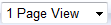 – rādīt vairākas lappuses;
– rādīt vairākas lappuses; 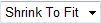 – tālummaiņas līmeņa iestatīšana.
– tālummaiņas līmeņa iestatīšana.
Dialoglodziņu Print Preview aizver, piespiežot pogu  (Close).
(Close).
5.3.2. Tīmekļa lappuses izdrukāšanas parametru iestatīšana
Lai mainītu tīmekļa lappuses izdrukāšanas parametrus:
- atver dialoglodziņu Page Setup kādā no veidiem:
- atver pogas
 (Print) izvēlni un lieto komandu
(Print) izvēlni un lieto komandu  ;
; - atver priekšskatīšanas skatu, kurā lieto pogu
 (Page Setup):
(Page Setup):
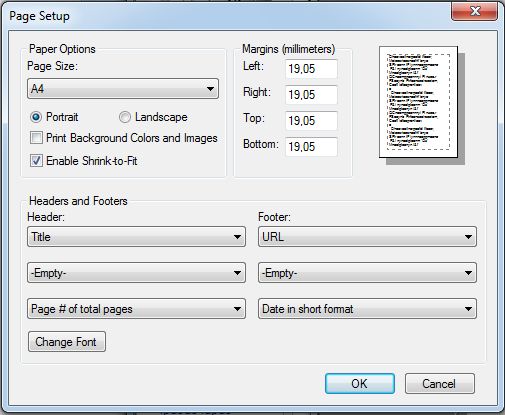
- dialoglodziņā Page Setup veic šādas darbības:
- grupā Paper Options sarakstā Page Size izvēlas lapas izmēru;
- grupā Paper Options iestata lapas orientāciju:
- Portrait – vertikālu jeb portretorientāciju;
- Landscape – horizontālu jeb ainavorientāciju;
- grupā Margins iestata brīvo malu platumus (konkrētajā gadījumā milimetros, bet var būt dotas citas mērvienības):
- Top: - augšējās malas platumu;
- Bottom: - apakšējās malas platumu;
- Left: - kreisās malas platumu;
- Right: - labās malas platumu;
- piespiež pogu
 .
.
5.3.3. Tīmekļa lappuses drukāšana
Vienkāršākais veids, lai izdrukātu tīmekļa lappusi, ir lietot komandjoslas pogu  (Print).
(Print).
Ja pirms izdrukāšanas nepieciešams izvēlēties drukāšanas opcijas:
- atver dialoga logu Print kādā no veidiem:
- atver pogas
 (Print) izvēlni un lieto komandu Print;
(Print) izvēlni un lieto komandu Print; - atver priekšskatīšanas skatu, kurā lieto pogu
 (Print):
(Print):
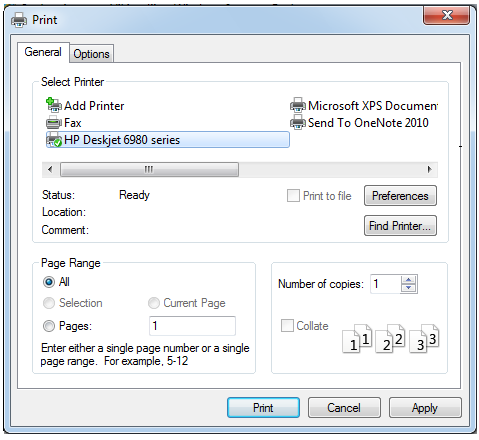
- dialoglodziņa Print cilnes General lappusē iestata nepieciešamās opcijas, piemēram:
- lai drukātu visu tīmekļa lappusi, grupā Page Range atzīmē radiopogu All;
- lai drukātu tīmekļa lappuses norādītas lapas, grupā Page Range:
- atzīmē radiopogu Pages:
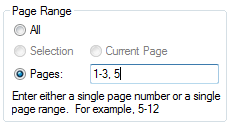
- tekstlodziņā norāda izdrukājamās lappuses, piemēram, no pirmās līdz trešajai un piekto lappuses;
- lai drukātu tīmekļa lappusē atlasīto tekstu, grupā Page Range atzīmē radiopogu Selection:
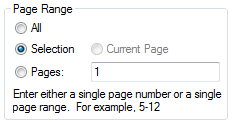
- lai drukātu vairākas kopijas, iestata kopiju skaitu lodziņā Number of copies, piemēram, 3 kopijas:
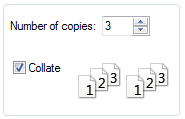
- dialoglodziņa Print cilnes Options lappusē iestata opcijas, kas nosaka, kā drukāt lappusi, ja tā sastāv no ietvariem (frame):
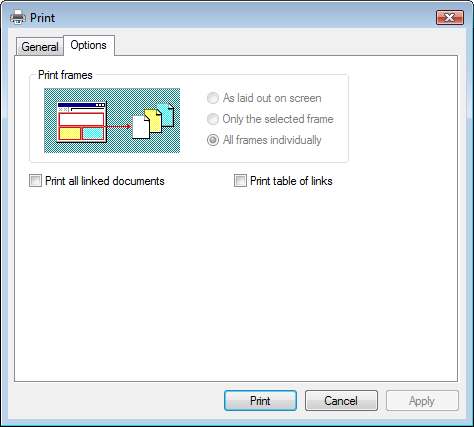
- grupā Print frames atzīmē kādu no radiopogām:
- As laid out on screen – drukāt tīmekļa lappusi tā, kā tā izskatās uz monitora ekrāna;
- Only the selected frame – drukāt atlasīto ietvaru;
- All frames individually – drukāt visus ietvarus atsevišķi;
- piespiež pogu
 .
.